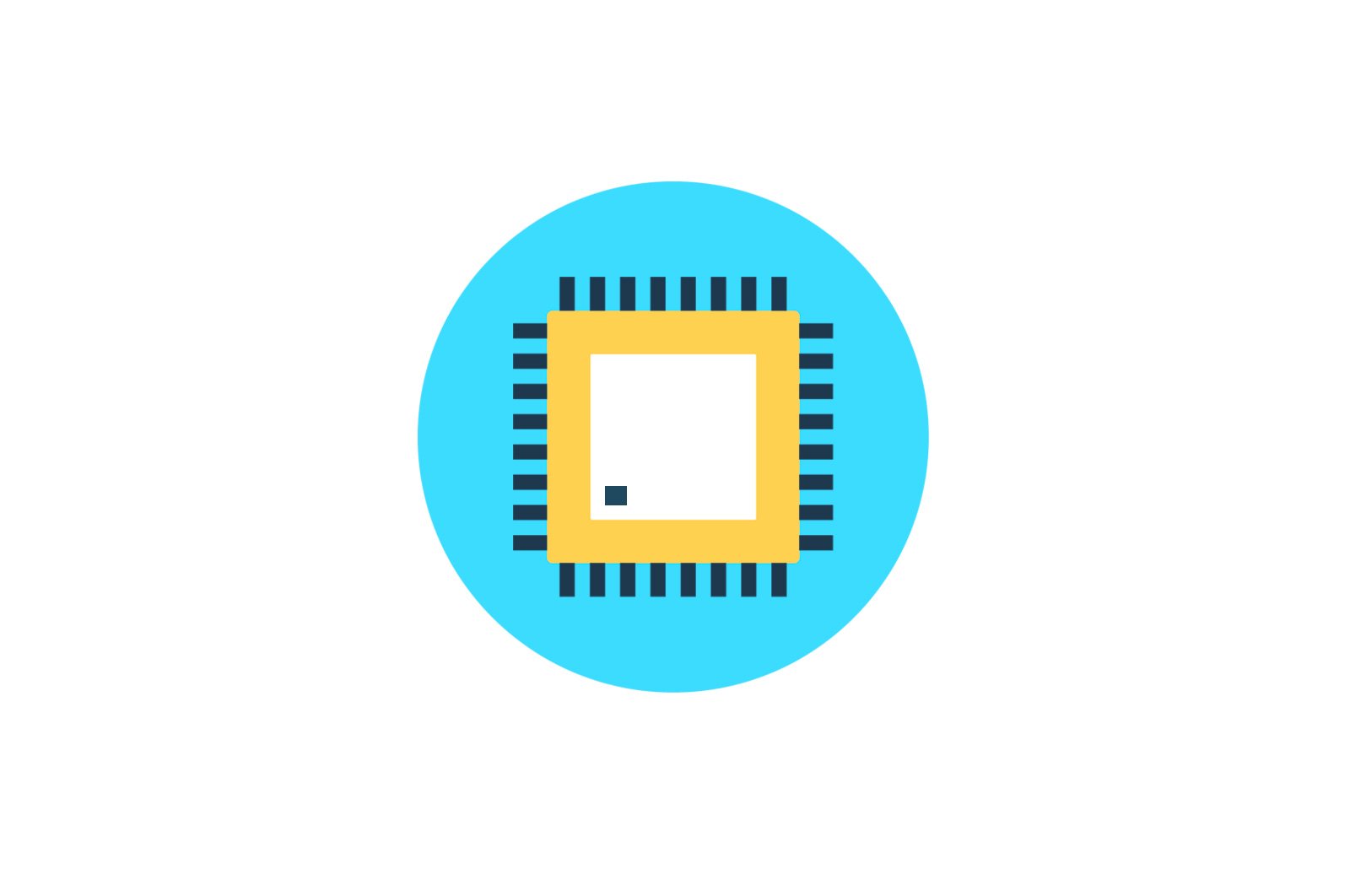
Telefoningizni yoki planshetingizni Fastboot orqali qanday yondirish kerak haqida malumot
Android-ning yonib-o’chishi, ya’ni jarayonni avtomatlashtiradigan maxsus Windows dasturiy ta’minoti yordamida qurilma xotirasiga ma’lum rasm fayllarini yozish foydalanuvchi nuqtai nazaridan unchalik murakkab emas. Agar ushbu vositalardan foydalanish imkonsiz bo’lsa yoki kerakli natijani bermasa, vaziyat Fastboot yordamida saqlanadi.
Fastboot orqali Android qurilmasini yondirish uchun siz xuddi shu nomdagi qurilmaning ishlash tartibi uchun konsol buyruqlarini, shuningdek operatsiyalar uchun foydalaniladigan smartfon yoki planshetni va kompyuterni tayyorlashni bilishingiz kerak bo’ladi.
Fastboot rejimida qurilma xotirasi bo’limlari bilan manipulyatsiya to’g’ridan-to’g’ri amalga oshirilganligi sababli, quyida tavsiflangan miltillovchi usuldan ehtiyotkorlik va ehtiyotkorlik talab etiladi. Bunga qo’shimcha ravishda, agar boshqa usullar bilan tamponada qilish imkoni bo’lmasa, quyidagi amallarni bajarish tavsiya etiladi.
Foydalanuvchining o’z Android qurilmalari bilan har qanday harakat o’z xavfiga bog’liq. Sayt ma’muriyati ushbu manbada tasvirlangan usullardan foydalanishning mumkin bo’lgan salbiy oqibatlari uchun javobgar emas.
Tayyorlanmoqda
Tayyorgarlik protseduralariga aniq rioya qilish butun qurilmaning miltillovchi jarayonining muvaffaqiyatini oldindan belgilab beradi, shuning uchun quyidagi amallarni bajarish operatsiyalarning zaruriy sharti deb hisoblanishi mumkin.
Haydovchini o’rnatish
Fastboot rejimi uchun maxsus drayverni qanday o’rnatishni ushbu maqoladan bilib oling:
Dars: Android proshivka uchun drayverlarni o’rnatish
Tizimning zaxira nusxasi
Agar eng kichik ehtimollik bo’lsa, uni o’chirishdan oldin qurilmadagi mavjud xotira bo’limlarini to’liq zaxira nusxasini yaratish kerak. Zaxira nusxasini yaratish uchun zarur bo’lgan harakatlar maqolada tasvirlangan:
Dars: Android qurilmangizni miltillashdan oldin uni qanday zaxiralash mumkin
Kerakli fayllarni yuklab oling va tayyorlang
Fastboot va ADB Android SDK-ni to’ldiruvchi vositalardir. To’liq to’plamni yuklab oling yoki faqat ADB va Fastboot-dan iborat alohida paketni yuklab oling. Keyin ushbu faylni S diskidagi alohida papkaga oching.
Fastboot orqali Android qurilmasining alohida xotira bo’limlarini, shuningdek to’liq dastur sifatida proshivka yangilanishlarini yozish mumkin. Birinchi holda, sizga quyidagi formatdagi rasm fayllari kerak bo’ladi * .imgikkinchisida esa paket (lar) * .zip. Ishlatilishi rejalashtirilgan barcha fayllar paketlanmagan Fastboot va ADB joylashgan papkaga ko’chirilishi kerak.
paketlar * .zip paketni ochmang, faqat yuklab olingan fayllarning nomini o’zgartirishingiz kerak. Aslida, ism har qanday narsa bo’lishi mumkin, ammo u bo’shliqlar yoki ruscha harflardan iborat bo’lmasligi kerak. Qulaylik uchun, masalan, qisqa ismlardan foydalanishingiz kerak update.zip. Boshqa narsalar qatorida, Fastboot yuborilgan buyruqlar va fayl nomlarida katta-kichikligini sezadi. Ya’ni, «update.zip» va «update.zip» fastboot uchun har xil fayllar.
Fastboot-ni ishga tushiring
Fastboot konsol dasturi bo’lgani uchun, asbob bilan ishlash ma’lum bir sintaksis buyruqlarini Windows buyruq satriga (cmd) kiritish orqali amalga oshiriladi. Fastboot-ni boshlashning eng oson usuli bu quyidagi usuldan foydalanish.
- Fastbooth papkasini oching, klaviatura tugmachasini bosing «Burilish». va uni bosgan holda, bo’sh maydonda sichqonchaning o’ng tugmachasini bosing. Ochilgan menyuda variantni tanlang «Buyruqlar oynasini ochish»..
- Majburiy emas. Fastboot-dan foydalanishni osonlashtirish uchun Adb Run dasturidan foydalanishingiz mumkin.
Ushbu plagin yarim avtomatik rejimda va konsolda buyruqlarni qo’lda kiritmasdan barcha operatsiyalarni quyidagi misollarda bajarishga imkon beradi.
Qurilmani yuklash rejimida qayta yoqing
- Qurilma Fastboot orqali foydalanuvchi tomonidan yuborilgan buyruqlarni qabul qilishi uchun uni tegishli rejimda qayta yuklash kerak. Ko’pgina hollarda qurilmaga USB adb disk raskadrovka faollashtirilgan holda maxsus adb buyrug’ini yuboring.
- Qurilma miltillovchi uchun to’g’ri rejimga qaytadan yoqiladi. Keyin, biz buyruq bilan ulanishning to’g’riligini tekshiramiz
- Shuningdek, TWRP Recovery-dagi mos element yordamida fastboot rejimida qayta yuklashingiz mumkin «Fastboot» menyu «Qayta ishga tushirish». («Qayta yuklash»).
- Agar qurilmani fastboot rejimiga qo’yish uchun yuqorida tavsiflangan usullar ishlamasa yoki qo’llanilmasa (qurilma Android-da yuklanmasa va qayta tiklanmasa), unda qurilmaning o’zida apparat tugmachalari kombinatsiyasidan foydalanish kerak. Har bir model oralig’i uchun ushbu kombinatsiyalar va tugmachalarni bosish tartibi har xil, afsuski, kirishning universal usuli yo’q.
Masalan, Xiaomi mahsulotlarini ko’rib chiqish mumkin. Ushbu qurilmalarda fastboot rejimida yuklash o’chirilgan qurilmadagi tugmani bosish orqali amalga oshiriladi. «Ovoz …» va tugmachalarni bosib ushlab turing «Mumkin»..
Shunga qaramay, boshqa ishlab chiqaruvchilar apparat tugmachalari va ularning birikmalaridan foydalanib fastboot rejimiga qanday kirishga oid turli metodologiyalarga ega bo’lishi mumkin.
adb reboot bootloader
fastboot devices
Bootloader-ning qulfini ochish
Bir qator Android qurilmalarining ishlab chiqaruvchilari bootloader-ni qulflash orqali qurilma xotirasi bo’limlarini boshqarish imkoniyatini to’sib qo’yishadi. Agar qurilmada qulflangan yuklash moslamasi bo’lsa, aksariyat hollarda uni fastboot yordamida miltillash mumkin emas.
Bootloader holatini tekshirish uchun tez yuklash rejimida bo’lgan va kompyuterga ulangan qurilmaga buyruq yuborilishi mumkin:
fastboot oem device-info
Ammo yana bir bor aytishimiz kerakki, qulf holatini aniqlashning ushbu usuli universal emas va turli ishlab chiqaruvchilarning qurilmalari uchun farq qiladi. Ushbu bayonot shuningdek bootloader-ning qulfini ochish uchun ham qo’llaniladi — protsedura metodologiyasi turli xil qurilmalar uchun va hattoki bir xil markadagi turli modellar uchun farq qiladi.
Qurilmaning xotira bo’limlariga fayllarni yozish
Tayyorgarlik protseduralarini tugatgandan so’ng, siz qurilmaning xotira bo’limlariga ma’lumotlarni yozish tartibiga o’tishingiz mumkin. Rasm va / yoki zip fayllari to’g’ri yuklanganligini va miltillovchi qurilmaga mos kelishini yana bir bor tekshirib ko’ring.
Ogohlantirish. Noto’g’ri va buzilgan rasm fayllarini, shuningdek boshqa qurilmadagi rasmlarni qurilmada ijro etish aksariyat hollarda Androidni yuklay olmaslik va / yoki boshqa salbiy oqibatlarga olib keladi!
Zip paketini o’rnatish
Qurilmaga yozish uchun, masalan, OTA yangilanishlari yoki tarqatilgan dasturiy ta’minot tarkibiy qismlarining to’liq to’plami * .zipfastboot buyrug’i yordamida update.
- Qurilmaning tezkor yuklash rejimida ekanligiga va tizim tomonidan to’g’ri aniqlanganligiga ishonch hosil qiling, so’ngra «kesh» va «ma’lumotlar» bo’limlarini tozalang. Bu barcha foydalanuvchi ma’lumotlarini qurilmadan olib tashlaydi, lekin ko’p hollarda bu zarur qadamdir, chunki u miltillash va dasturiy ta’minotning keyingi ishlashi paytida ko’plab xatolardan qochishga yordam beradi. Buyruqni ishga tushiring:
- Zip paketini dasturiy ta’minot bilan yozing. Agar bu ishlab chiqaruvchining rasmiy yangilanishi bo’lsa, buyruq ishlatiladi
fastboot update update.zipBoshqa hollarda biz buyruqdan foydalanamiz
fastboot flash update.zip - Afsona paydo bo’lgandan keyin. «tugadi. umumiy vaqt … » proshivka to’liq deb hisoblanadi.
fastboot –w
Xotira bo’limlariga img rasmlarini yozish
Ko’p hollarda, dasturiy ta’minotini qidirish * .zip yuklab olish qiyin bo’lishi mumkin. Qurilmalar ishlab chiqaruvchilari o’zlarining echimlarini veb-saytga joylashtirishni xohlamaydilar. Bundan tashqari, zip fayllarini tiklash orqali ko’rish mumkin, shuning uchun zip fayllarini fastboot orqali yozish usulidan foydalanish qulayligi shubhali.
Ammo alohida rasmlarni tegishli bo’limlarga, xususan «boshlash», {«tizim», «Foydalanuvchi ma’lumotlari», «Qayta tiklash» va boshqalar. Dasturiy ta’minotning jiddiy muammolaridan so’ng mashina tiklanganda Fastboot orqali ko’p hollarda vaziyatni saqlab qolishi mumkin.
Shaxsiy img-ni o’chirish uchun buyruqdan foydalaning
fastboot flash наименование_раздела имя_файла.img
- Masalan, biz tiklash bo’limini fastboot orqali yozmoqchimiz. Tegishli bo’limda recovery.img tasvirini o’chirish uchun buyruqni konsolga yuboring:
fastboot flash recovery recovery.imgKeyin konsolning javobini kutishingiz kerak «tugadi. umumiy vaqt … ». Shundan so’ng, bo’limni yozishni tugallangan deb hisoblash mumkin.
- Boshqa bo’limlar xuddi shu tarzda yonib turadi. Rasm faylini «Boot» bo’limiga yozing:
fastboot flash boot boot.img«Tizim»:
fastboot flash system system.imgVa boshqa barcha bo’limlar xuddi shu tarzda.
- Jamoa uchun uchta asosiy bo’lim bir vaqtning o’zida yonadi «boshlash», «Qayta tiklash» и {«tizim». buyruqdan foydalanishingiz mumkin
- Barcha protseduralarni tugatgandan so’ng, buyruqni yuborish orqali qurilmani to’g’ridan-to’g’ri konsoldan Android-ga qayta yuklash mumkin:
fastboot flashall
fastboot reboot
Bu miltillovchi konsol orqali yuborilgan buyruqlar yordamida amalga oshiriladi. Ko’rib turganingizdek, tayyorgarlik protseduralari ko’proq vaqt va kuch sarflaydi, ammo agar to’g’ri bajarilgan bo’lsa, xotira bo’limlarini qurilmaga yozish juda tez va deyarli har doim muammosiz.
Biz sizning muammoingizda sizga yordam bera olganimizdan xursandmiz.
Bizning mutaxassislarimiz imkon qadar tezroq javob berishga harakat qilishadi.
Ushbu maqola sizga yordam berdimi?
proshivka, Texnologiyalar
Telefoningizni yoki planshetingizni Fastboot orqali qanday yondirish kerak